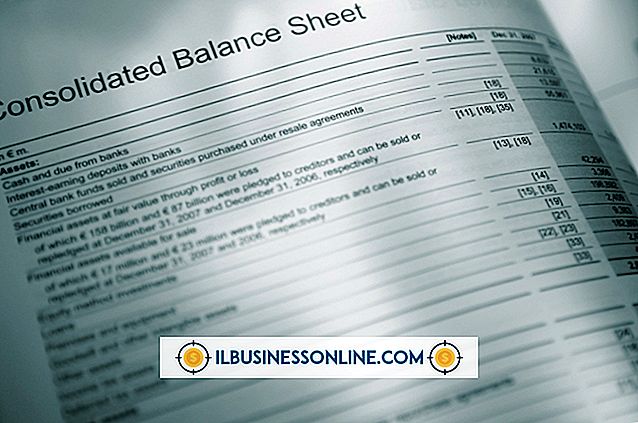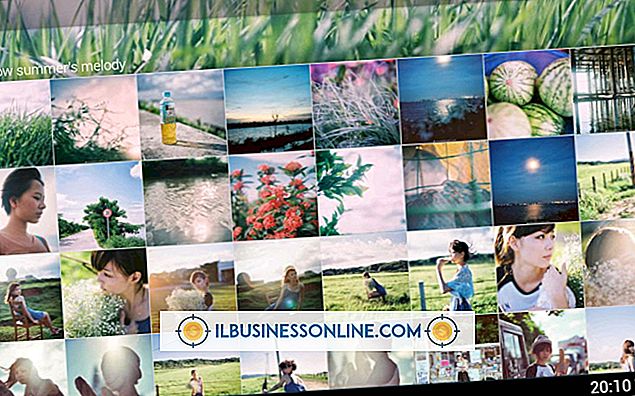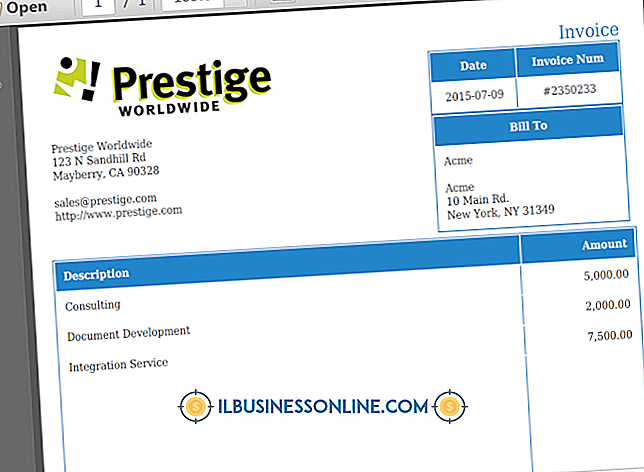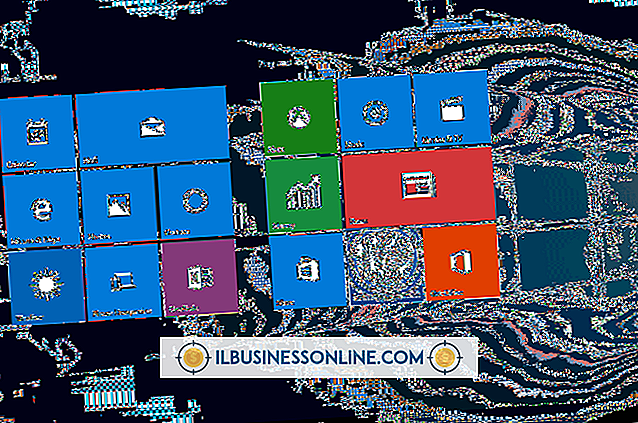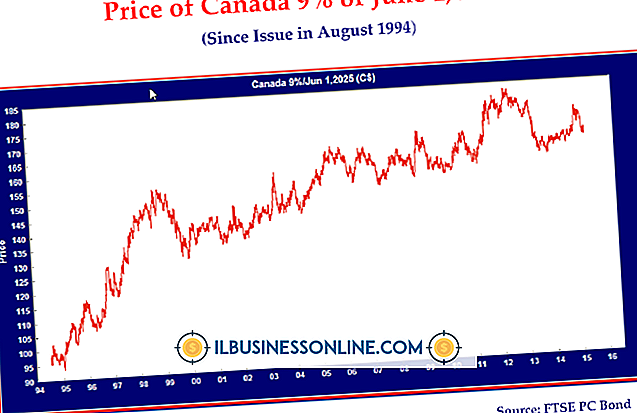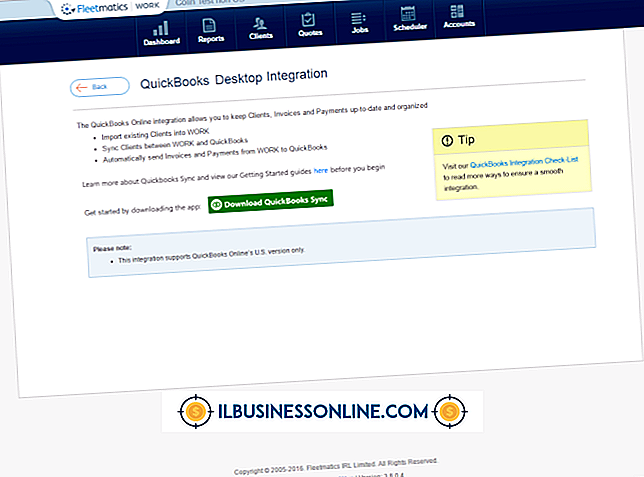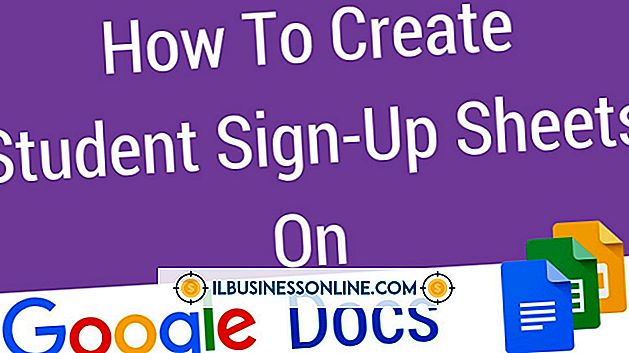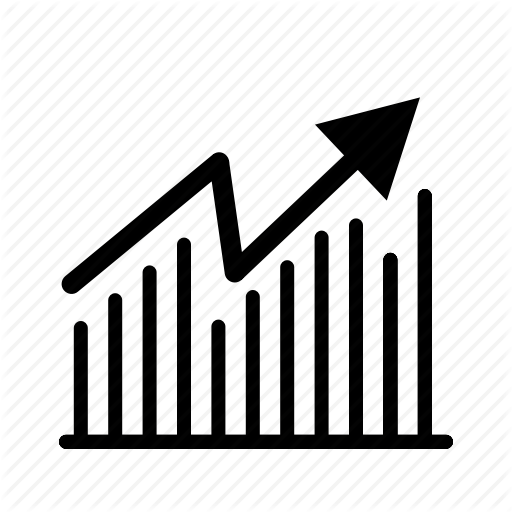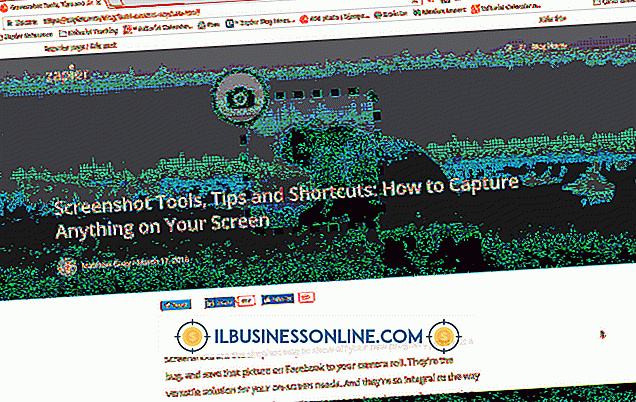วิธีการทำงานกับแผ่น XLS ในการคำนวณ

Calc เป็นแอปพลิเคชั่นสเปรดชีตที่มีคุณสมบัติครบถ้วนเทียบเท่ากับ Microsoft Excel มันมาพร้อมกับชุด Apache OpenOffice ฟรีและสนับสนุนรูปแบบกระดาษคำนวณที่หลากหลายรวมถึง Microsoft Excel รุ่นล่าสุดทั้งหมด คุณสามารถสร้างสเปรดชีตใหม่ใน Calc และบันทึกเป็นไฟล์ XLS หรือ XLSX หากคุณต้องการร่วมมือกับเพื่อนร่วมงานหรือลูกค้าที่ใช้ Excel
1
เปิด Calc คลิก“ ไฟล์” จากนั้นคลิก“ เปิด” ตรวจสอบประเภทไฟล์แบบหล่นลงถัดจากฟิลด์ชื่อไฟล์เพื่อให้แน่ใจว่าได้เลือก“ ไฟล์ทั้งหมด ( . )” แล้ว หรือคุณสามารถเลือกตัวเลือก“ สเปรดชีต” เพื่อแสดงรูปแบบ XLS และรูปแบบไฟล์สเปรดชีตอื่น ๆ ทั้งหมดที่ Open Office รองรับ
2
เรียกดูตำแหน่งของไฟล์ XLS ของคุณเลือกแล้วคลิก“ เปิด”
3
คลิก“ ไฟล์” และ“ บันทึกเป็น” ตามค่าเริ่มต้นรูปแบบไฟล์ XLS จะถูกเลือกในเมนูแบบเลื่อนลง“ บันทึกเป็นประเภท” คุณสามารถบันทึกเป็นไฟล์ XLS อีกครั้งเปลี่ยนรูปแบบเป็นรูปแบบ Open Office Calc (ODS) หรือเลือกจากรูปแบบใดก็ได้ที่ระบุไว้ในเมนูแบบเลื่อนลง
4
ทำเครื่องหมายที่ช่อง“ บันทึกด้วยรหัสผ่าน” หากต้องการและคลิก“ บันทึก” หากคุณเลือกที่จะป้องกันรหัสผ่านไฟล์กล่องโต้ตอบตั้งรหัสผ่านจะปรากฏขึ้น คุณสามารถตั้งรหัสผ่านเพื่อเปิดไฟล์เพื่อเปิดใช้งานการแก้ไขหรือทั้งสองอย่าง คลิกปุ่ม“ ตัวเลือกเพิ่มเติม” เพื่อเปิดเผยฟิลด์รหัสผ่านที่เปิดใช้งานการแก้ไข คลิก“ ตกลง” เมื่อเสร็จสิ้น
คำเตือน
- ในขณะที่ Calc รุ่นปัจจุบันจะเปิดไฟล์ XLS ที่ป้องกันด้วยรหัสผ่านที่สร้างขึ้นใน Excel แต่รุ่น 1.1.x จะไม่ทำงาน
- Calc ใช้เครื่องหมายอัฒภาคเพื่อคั่นอาร์กิวเมนต์ของสูตรในขณะที่ Excel ใช้เครื่องหมายจุลภาค สูตรบางอย่างในไฟล์ XLS ของคุณอาจแตกเมื่อคุณเปิดไฟล์ใน Calc จนกระทั่งหรือจนกว่าคุณจะแทนที่เครื่องหมายจุลภาคด้วยเครื่องหมายอัฒภาค